Word文档中设置文字突出显示的方法教程
2023-06-19 11:25:31作者:极光下载站
word文档是很多小伙伴都在使用的一款专业办公软件,在其中我们有时候会需要编辑和处理重点的信息,将其突出显示出来。那小伙伴们知道Word文档中具体该如何设置内容突出显示吗,其实操作方法是非常简单的,
只需要进行几个非常简单的操作步骤就可以了,小伙伴们可以打开自己的Word文档这款软件后,跟着下面的图文步骤一起动手操作起来,看看最终的突出显示的效果。如果后续不再需要突出显示文字的效果,也可以轻松进行去除。接下来,小编就来和小伙伴们分享具体的操作步骤了,有需要或者是有兴趣了解的小伙伴们快来和小编一起往下看看吧!
操作步骤
第一步:双击打开Word文档进入编辑界面;
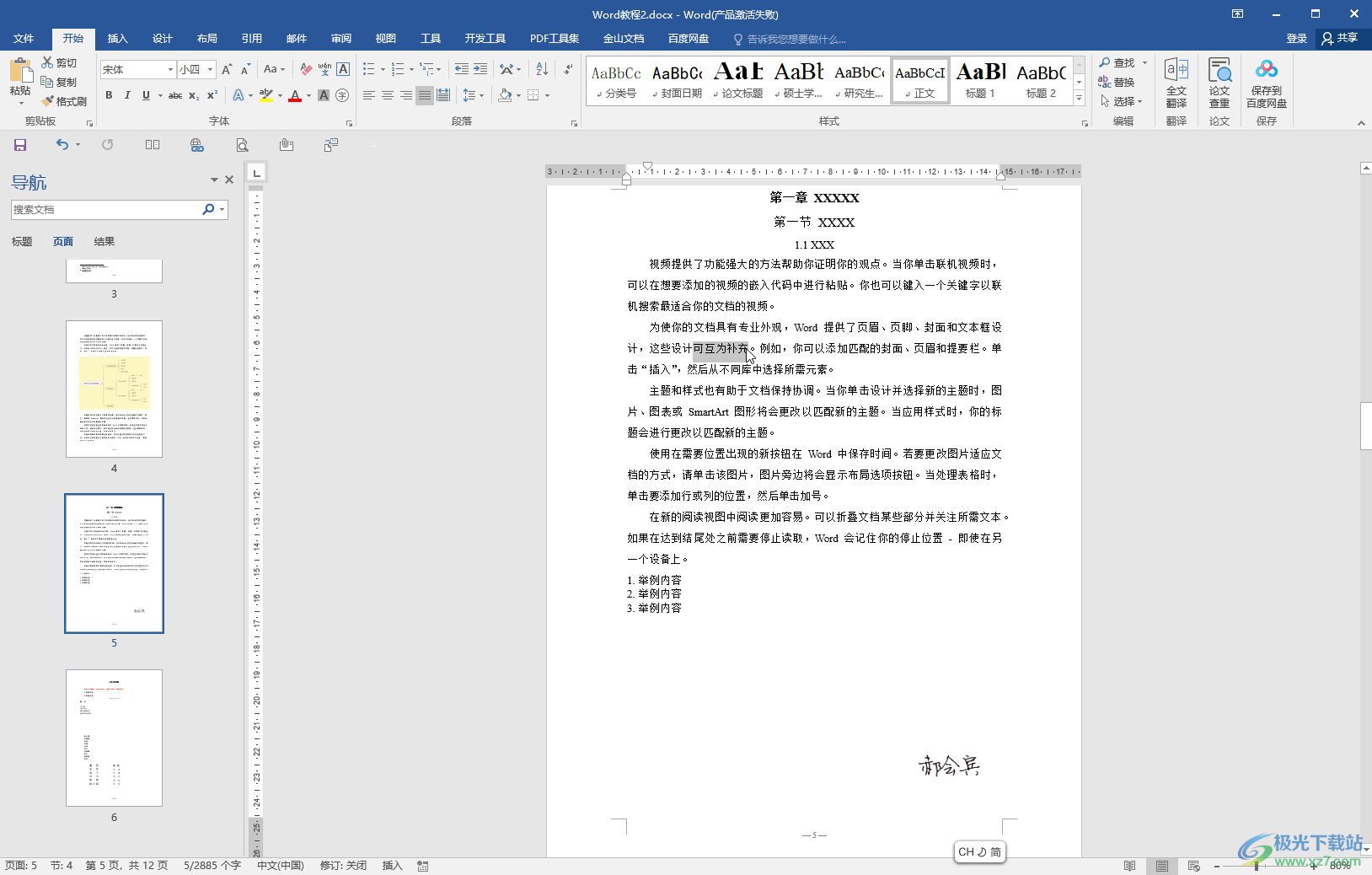
第二步:选中需要突出显示的文字内容,在“开始”选项卡中点击如图所示的下拉箭头后,选中喜欢的颜色,就可以为文字内容设置底色了,实现突出显示的效果了;
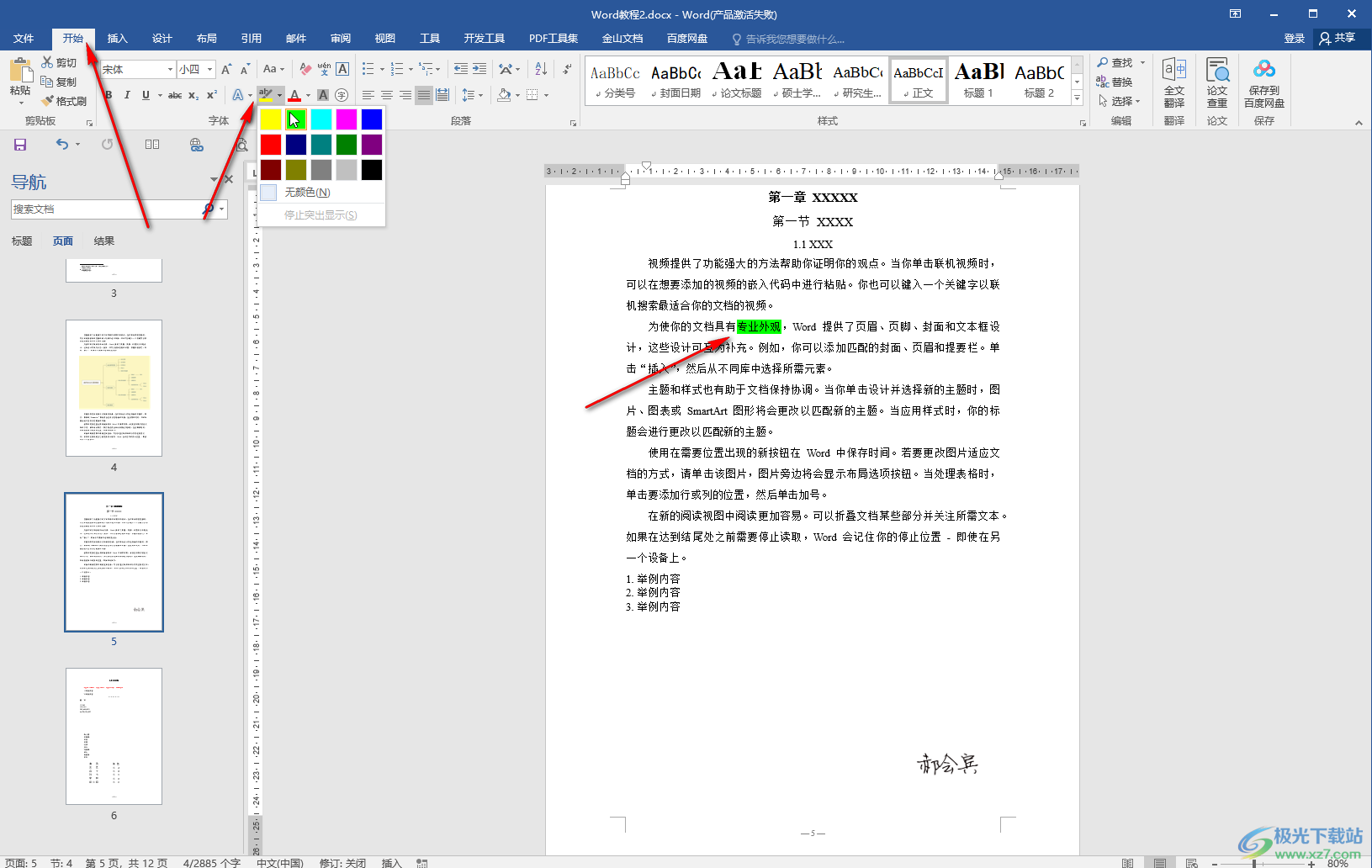
第三步:也可以选中文字内容后在自动出现的浮动工具栏中点击同样的图标后,选择喜欢的颜色进行设置;
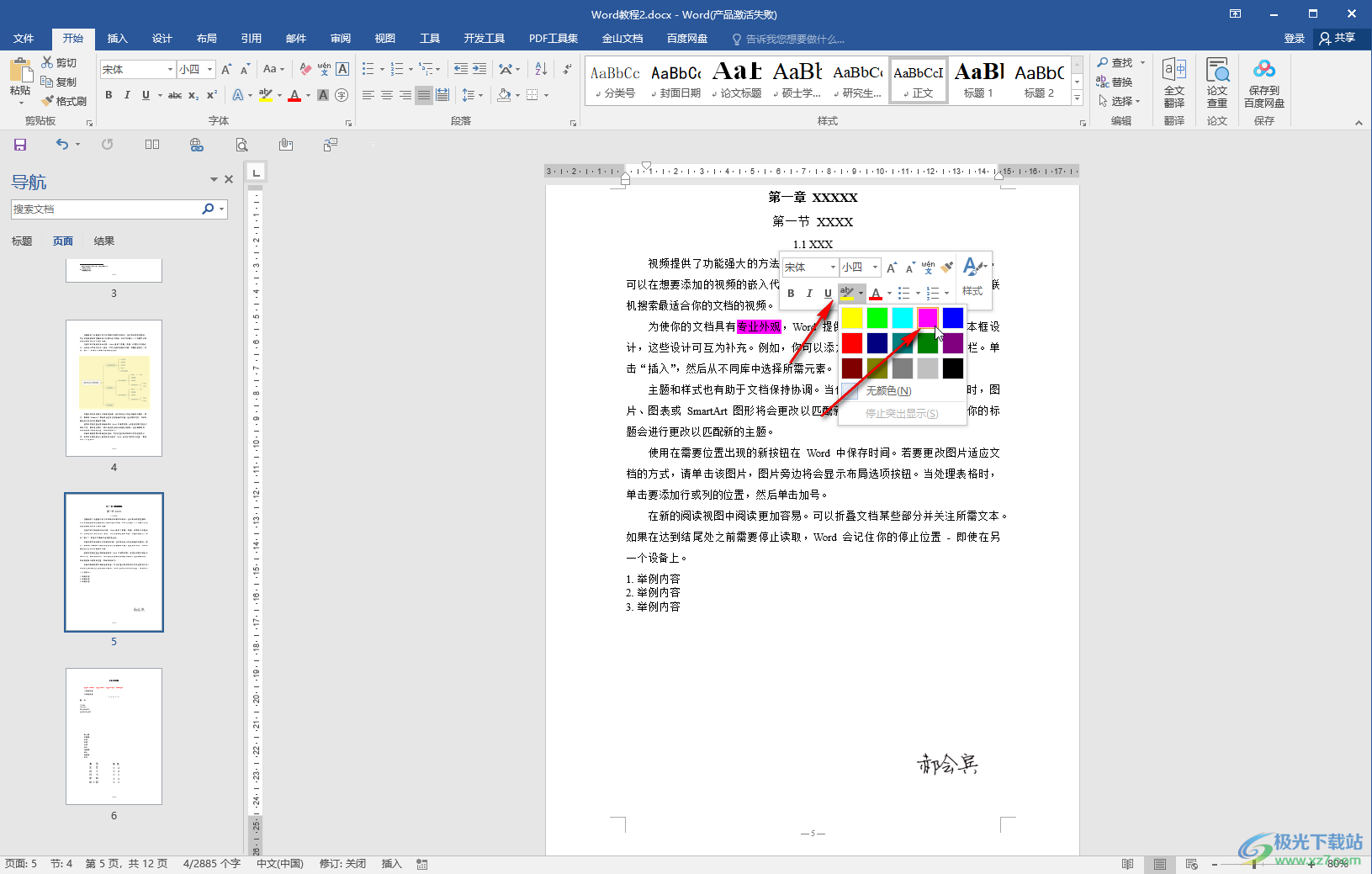
第四步:另外,我们还可以适当调大字号,设置加粗效果,设置文字颜色等等实现突出显示的效果;
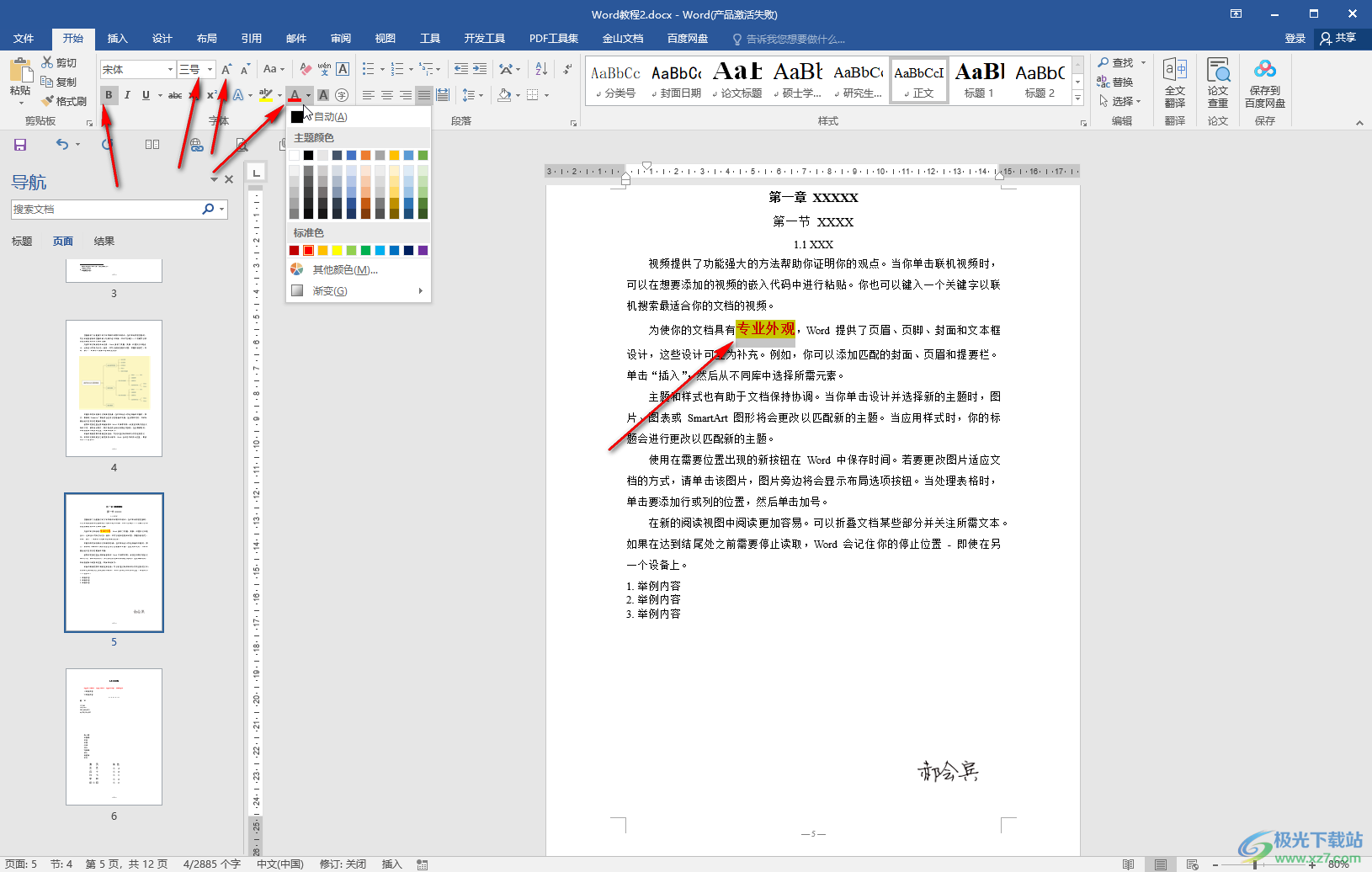
第五步:后续可以再次点击底纹图标后取消底色效果,点击上方的橡皮擦图标可以去除文字颜色,加粗等效果。
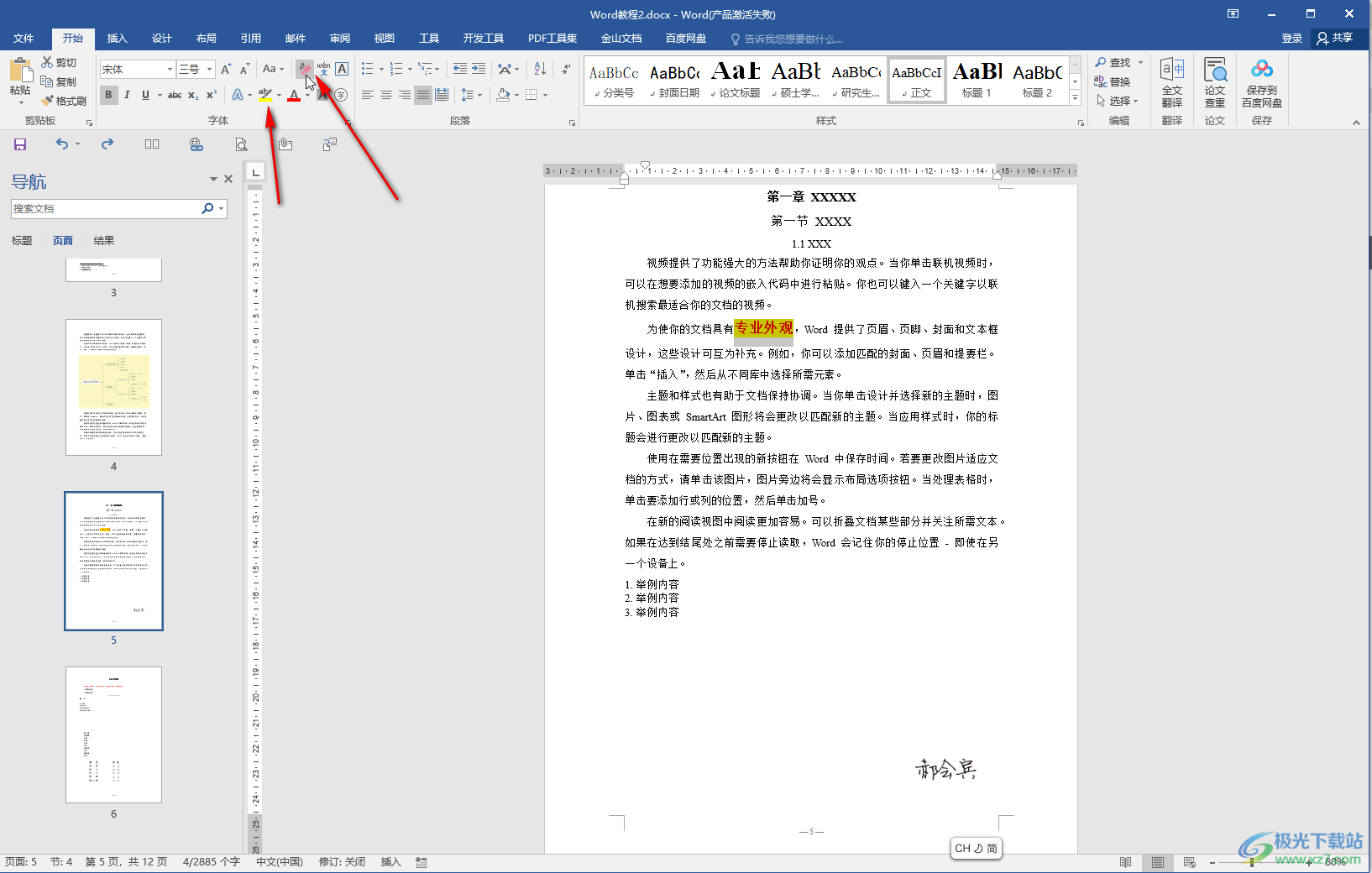
以上就是Word文档中突出显示文字内容的方法教程的全部内容了。上面的步骤操作起来都是非常简单的,小伙伴们可以打开自己的软件后一起动手操作起来,看看效果。
